Beim Durchsuchen von Dateien in Nautilus möchte ich eine Tex-Datei mit Kile öffnen. Aber wenn ich zu einem Dialog ähnlich dem Screenshot unten komme, sehe ich Kile nicht. Ich sehe es jedoch im Menü „Öffnen mit“.
Wie behebe ich das?
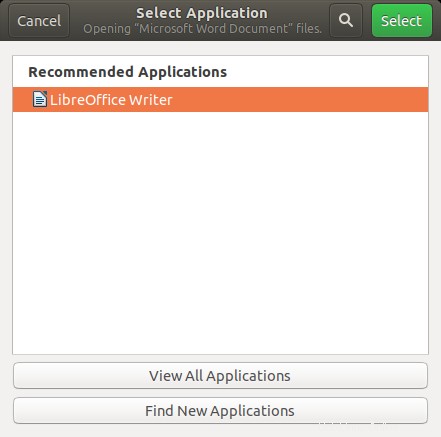
Akzeptierte Antwort:
Klicken Sie in GNOME3, wenn rechts angezeigte Apps auf Mit anderer Anwendung öffnen Kontextmenü, aber nicht mit der rechten Maustaste auf Eigenschaften klicken tun Sie dies, weil Exec= Zeile in der apps .desktop endet nicht mit einem %letter
Das ist bei Kile der Fall. Die 2 wahrscheinlichsten Buchstaben wären f oder U , ich würde es zuerst mit U versuchen.
gksudo gedit /usr/share/applications/kde4/kile.desktop
Lassen Sie die Exec=-Zeile so aussehen
Exec=kile %U
Sollte dann angezeigt werden (bei Bedarf ab-/anmelden)
Von meiner Antwort hier kopiert.
Alternative Methode
Eine alternative Methode (als Standard festzulegen) auf Benutzerbasis wäre die Bearbeitung von ~/.local/share/applications/mimeapps.list
In den [Default Applications] Abschnitt würden Sie nach dieser Zeile für einfachen Text suchen, text/plain= und diese Zeile für LaTex-Dateien, text/x-tex=
Sie würden eine oder beide bearbeiten, um Kile als solchen als Standard festzulegen
text/plain=kile.desktop
text/x-tex=kile.desktop